Пользователи часто сталкиваются с необходимостью скачать какой-либо файл на телефон, открыть его, изменить. Но разнообразие софта, с помощью которого можно совершить эти действия, иногда вводит в ступор. Собрали небольшой гайд, в котором описали разные способы, инструкции, приложения для работы с файлами разных типов.
 Взаимодействовать с документами, фотографиями, таблицами любого формата просто на смартфонах Андроид. Фото: designedbydianna.com
Взаимодействовать с документами, фотографиями, таблицами любого формата просто на смартфонах Андроид. Фото: designedbydianna.comКак скачать на Xiaomi файлы
Со страницы в сети
С компьютера
С другого телефона
Из магазина приложений
Как открыть файл на смартфоне Сяоми
Как удалить документ с телефона
Где находятся удалённые файлы на Xiaomi
Как скачать на Xiaomi файлы
Картинки, видео, презентации и многое другое можно загрузить на свой телефон. Метод во всех случаях одинаковый:
- шаг 1 — загрузить;
- шаг 2 — установить (если необходимо). Этот шаг нужен обычно только установочным файлам программ. Но если вы загружаете их через магазин приложений (Google Play, App Gallery), то он установку делает автоматически, дополнительно даже нажимать ничего не придётся;
- шаг 3 — открыть и использовать.
Сейчас коротко расскажем о разных способах скачивания файлов.
Со страницы в сети
Так можно загрузить файлы разных форматов. Для текстов, таблиц, презентаций и других подобных (doc, docx, pdf, ppt, xls, csv) работает один самый простой способ.
Например, нужно скачать pdf-файл с какого-либо сайта. На разных сайтах кнопки для загрузки могут быть обозначены по-разному: «Скачать», «Загрузить», «Download» и просто названием файла.
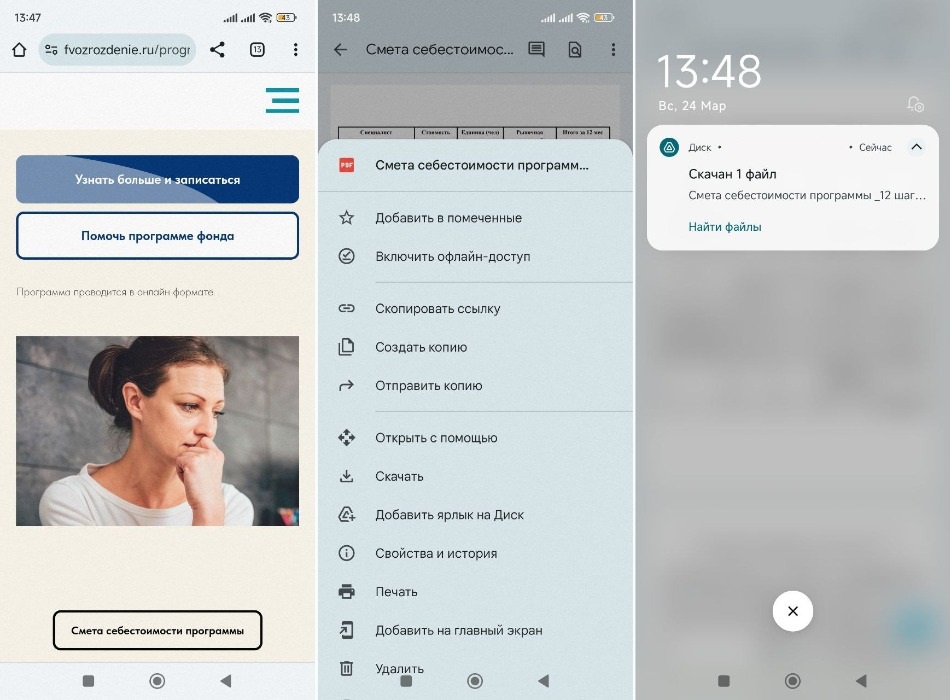 PDF (и другие перечисленные выше) файл смартфон может загрузить сразу или открыть в новой вкладке. Теперь пользователю нужно: тапнуть на 3 точки в правом верхнем углу, выбрать на «Скачать» и дождаться пуш-уведомления о том, что загрузка завершена. Иллюстрация: Елизавета Чупикова, Xi.Express
PDF (и другие перечисленные выше) файл смартфон может загрузить сразу или открыть в новой вкладке. Теперь пользователю нужно: тапнуть на 3 точки в правом верхнем углу, выбрать на «Скачать» и дождаться пуш-уведомления о том, что загрузка завершена. Иллюстрация: Елизавета Чупикова, Xi.ExpressAPK — популярный формат, с которыми могут столкнуться пользователи. Это загрузочный файл для программы. Нужен он, если игры, программы нет в магазине приложений. И скачать софт можно только напрямую от разработчика.
Например, магазин приложений AppGallery можно загрузить сразу с сайта Huawei. Для этого:
- на странице софта нужно нажать на кнопку «Загрузить», дважды подтвердить своё действие;
- дождаться пуш-уведомления о том, что файл скачан, нажать на него;
- подтвердить своё желание установить AppGallery;
- дождаться оповещения от системы, что приложение установлено.
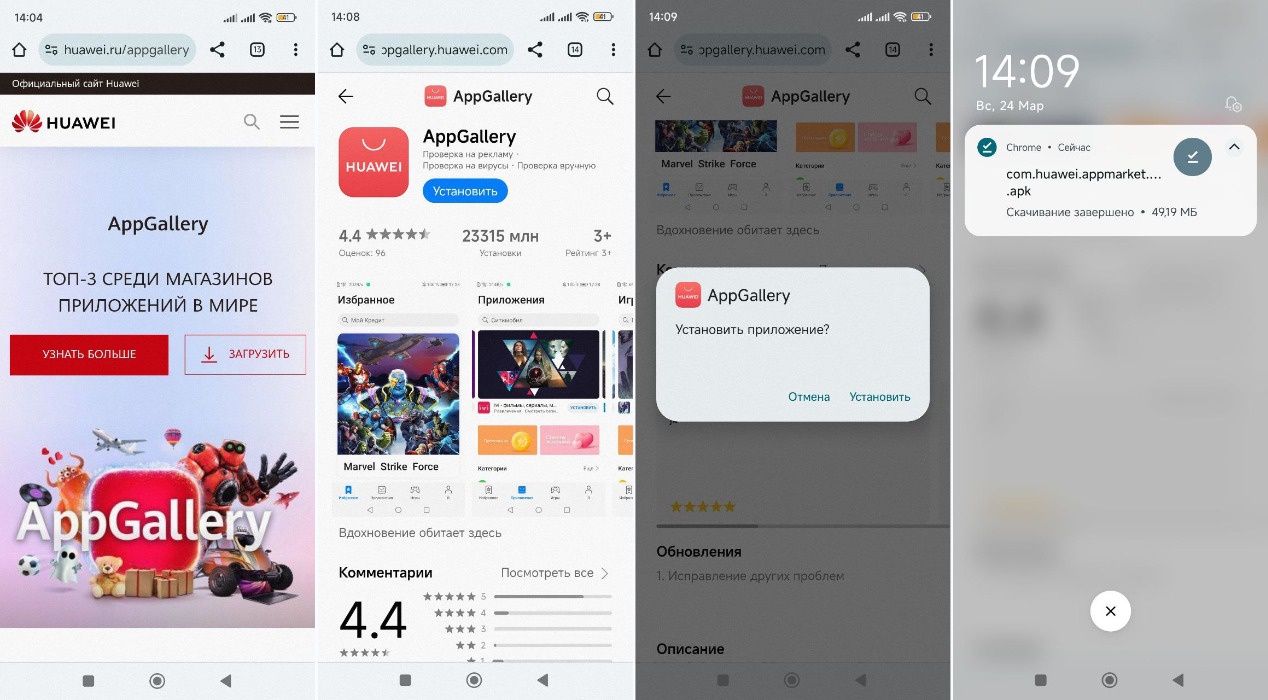 Пример загрузки APK на смартфон. Иллюстрация: Елизавета Чупикова, Xi.Express
Пример загрузки APK на смартфон. Иллюстрация: Елизавета Чупикова, Xi.ExpressС компьютера
Очень быстрый способ передачи данных. Нужно просто:
- подсоединить смартфон к компьютеру через кабель USB;
- на смартфоне выбрать «Режим работы» — «Передача файлов»;
- на ноутбуке тапнуть на уведомление о подключении и выбрать «Открыть для просмотра файлов»;
- откроются доступные папки, можно сразу перенести файл с ПК в нужную папку.
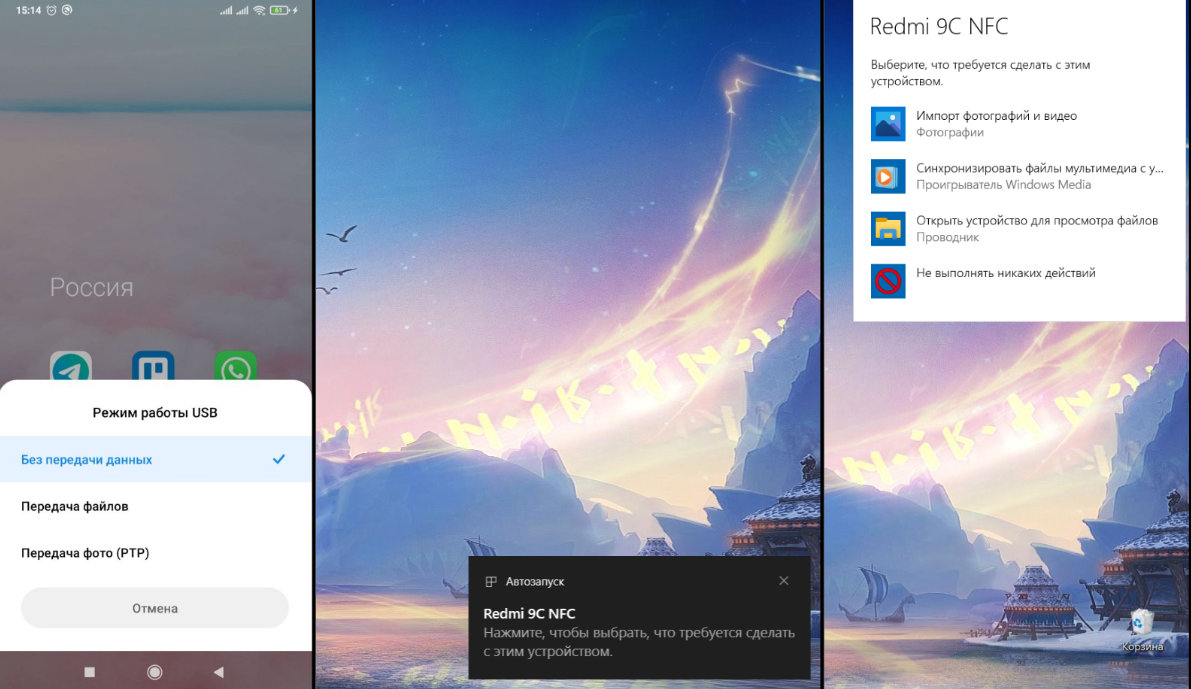 Плюс этого метода — скачать можно разные типы файлов. Иллюстрация: Елизавета Чупикова, Xi.Express
Плюс этого метода — скачать можно разные типы файлов. Иллюстрация: Елизавета Чупикова, Xi.ExpressС другого телефона
Передача файлов возможна через разные приложения: Mi Drop (ShareMe), SHAREit, Zapya. Принцип работы у них подобный, требуется:
- поставить софт на два телефона;
- определить роль каждого: принимает файлы или передаёт;
- выделить, что нужно передать;
- включить Bluetooth;
- отсканировать QR-код и одобрить операцию.
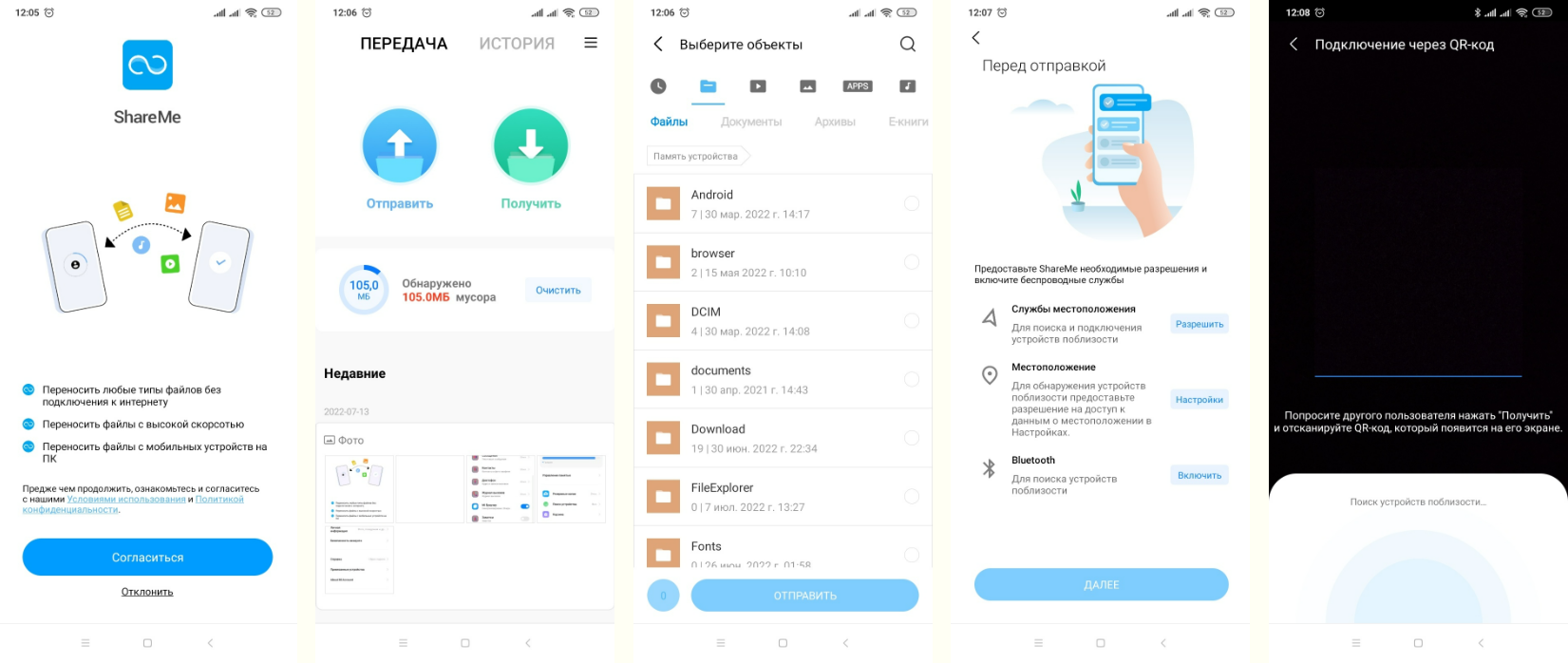 Так скачать файл можно и с Андроид смартфона, и с iOS. Иллюстрация: Елизавета Чупикова, Xi.Express
Так скачать файл можно и с Андроид смартфона, и с iOS. Иллюстрация: Елизавета Чупикова, Xi.ExpressИз магазина приложений
Что можно скачать файлом из Google Play? Например, книги в электронном или аудиоварианте. Для этого вам понадобится установить последнюю версию Гугл Книги. В ассортименте есть бесплатные и платные варианты. Достаточно нажать «Купить» или «Получить бесплатно» и материал откроется в Гугл Книгах.
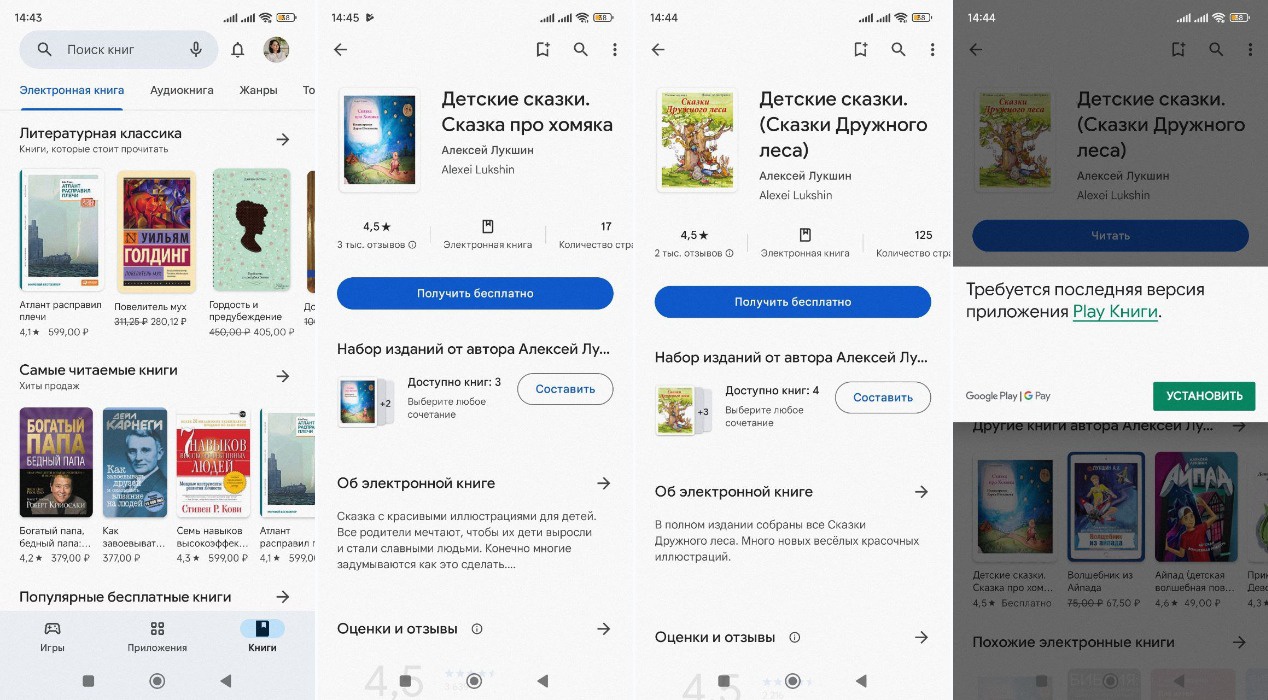 Дополнительно устанавливать файлы не надо. Как только они будут скачаны, смартфон их откроет в приложении. Иллюстрация: Елизавета Чупикова, Xi.Express
Дополнительно устанавливать файлы не надо. Как только они будут скачаны, смартфон их откроет в приложении. Иллюстрация: Елизавета Чупикова, Xi.ExpressКак открыть файл на смартфоне Сяоми
Чтобы открыть установленную таблицу, фото, видео нужно нажать на пуш-уведомление об установке или найти файл в списке загрузок. Далее документ, фото, ролик, презентация откроются через какую-то программу. Список доступных зависит от того, какие установлены на вашем смартфоне Xiaomi.
Варианты — как открыть файл:
- если речь идёт о загрузке APK — как только приложение будет установлено, появится кнопка «Открыть». Достаточно просто нажать на неё;
- чтение через Mi Браузер — недоступно редактирование, можно только просмотреть содержимое;
- средство просмотра Mi — позволяет не только читать, но и редактировать текстовые документы, таблицы;
- фирменные программы для просмотра и редактирования файлов разного типа: Microsoft Word/PowerPoint/Excel, Office App и другие. В них можно читать, оставлять комментарии и редактировать документы. Приложения такого типа могут быть платными и бесплатными;
- фото и видео открываются обычно через Галерею или Mi видео.
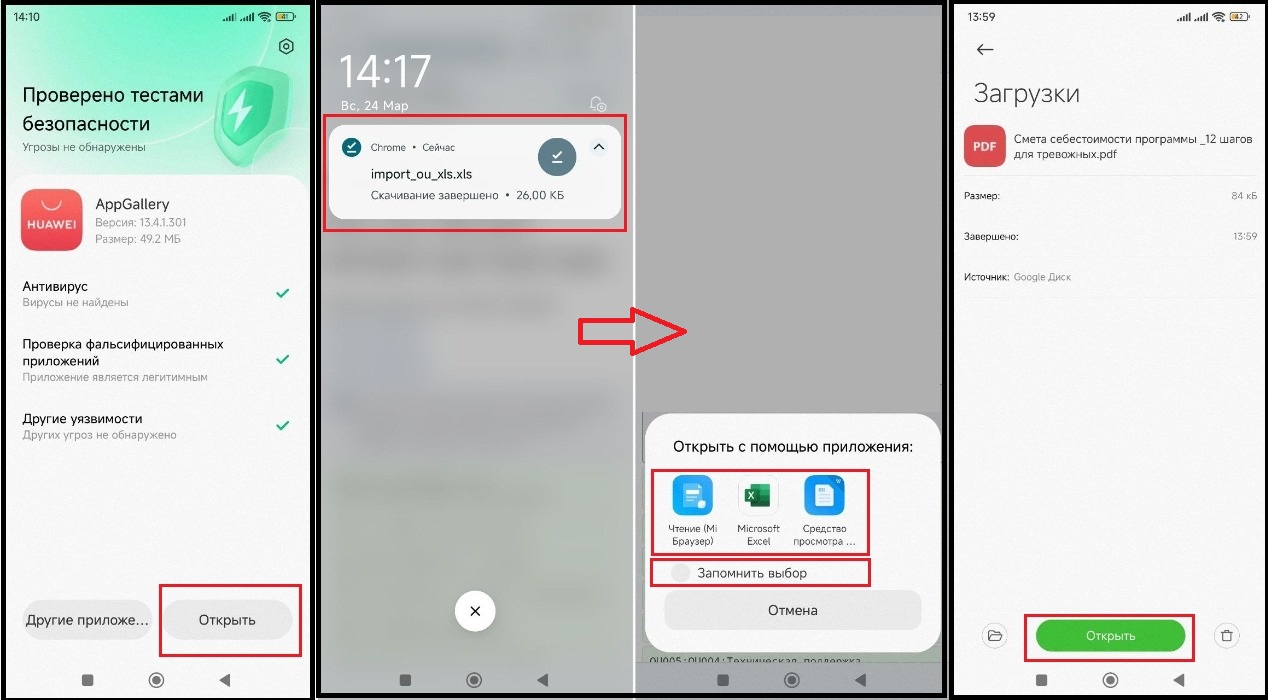 Пример: как открыть файлы на Андроиде на Xiaomi. Если на устройстве есть несколько программ, которые могут открыть нужный файл, то система предложит выбрать подходящую и сохранить свой выбор (по желанию). Иллюстрация: Елизавета Чупикова, Xi.Express
Пример: как открыть файлы на Андроиде на Xiaomi. Если на устройстве есть несколько программ, которые могут открыть нужный файл, то система предложит выбрать подходящую и сохранить свой выбор (по желанию). Иллюстрация: Елизавета Чупикова, Xi.ExpressЧто делать, если файл не открывается
Иногда doc, docx, pdf файлы не открываются на устройстве. Проявиться ошибка может по-разному:
- файл скачивается, но не появляется предложение, которое позволяет открыть его;
- документ начинает открываться, а потом окошко просто закрывается;
- пользователя «выбрасывает» из программы.
Причин возникновения ошибки и способов решения несколько:
- мало памяти: внутренней, чтобы докачать файл, или ОЗУ, чтобы приложение-редактор работало. В первом случае почистить память можно удалив кэш, лишнее приложение, другие документы. Во втором — закрыть все другие приложения, которые висят фоном, и перезагрузить гаджет;
- проблема с программой, которая открывает файл: установленная версия устарела или есть ошибка в обновленной версии. Решения два: переустановить или скачать другую программу, которая работает с файлами этого формата;
- документ поврежден — придётся поискать его на другом сайте.
Читайте также:
Как удалить приложения, виджеты, аккаунты, кэш на смартфоне Xiaomi (Сяоми)
Как удалить документ с телефона
Стереть информацию со смартфона проще всего. Сделать это можно двумя способами:
- универсальный — через «Проводник». Пользователю нужно зайти в программу «Проводник» — «Хранилище» — выбрать нужный документ, картинку — зажать иконку выбранного файла — дождаться, когда в нижней части экрана появится дополнительное меню — в нём выбрать «Удалить» (иконка мусорного ведра);
- через приложение, где находятся эти файлы. Актуально, например, для видео и фото, которые размещены в «Галерее. Нужно зайти в «Галерею» — выбрать снимок или ролик — нажать на иконку мусорного ведра в нижней части экрана, подтвердить своё действие.
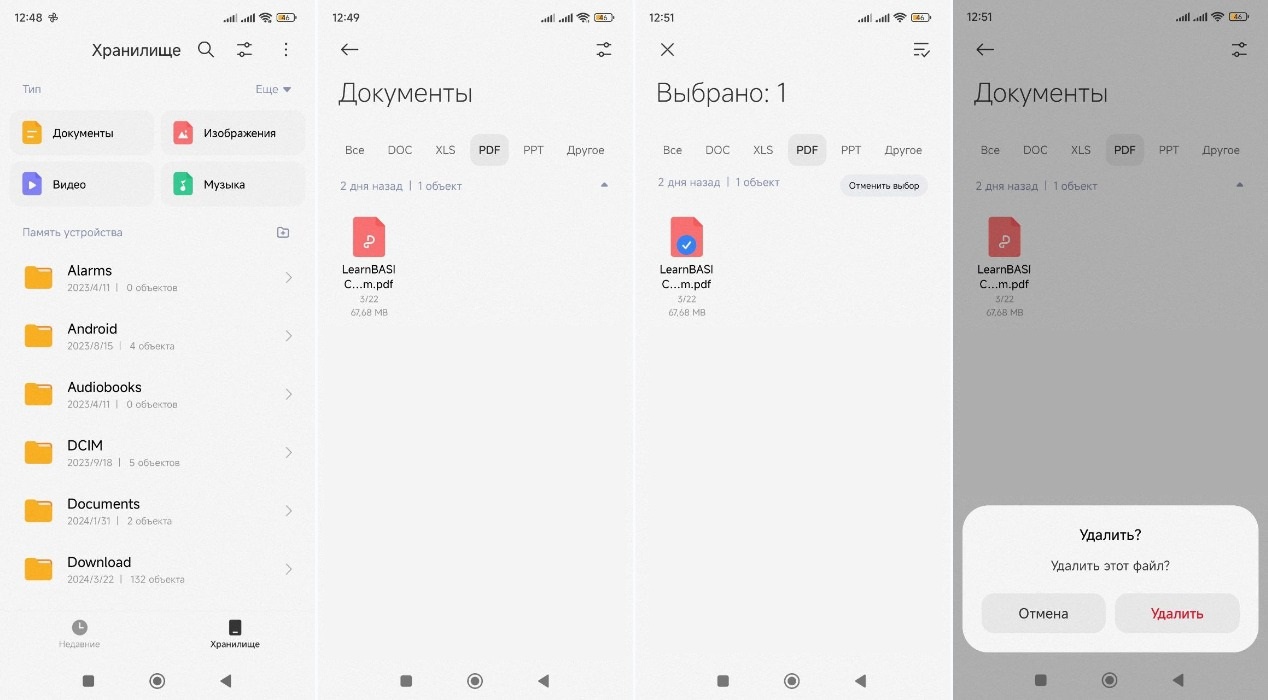 Пример — как можно стереть pdf документ через Проводник. Иллюстрация: Елизавета Чупикова, Xi.Express
Пример — как можно стереть pdf документ через Проводник. Иллюстрация: Елизавета Чупикова, Xi.Express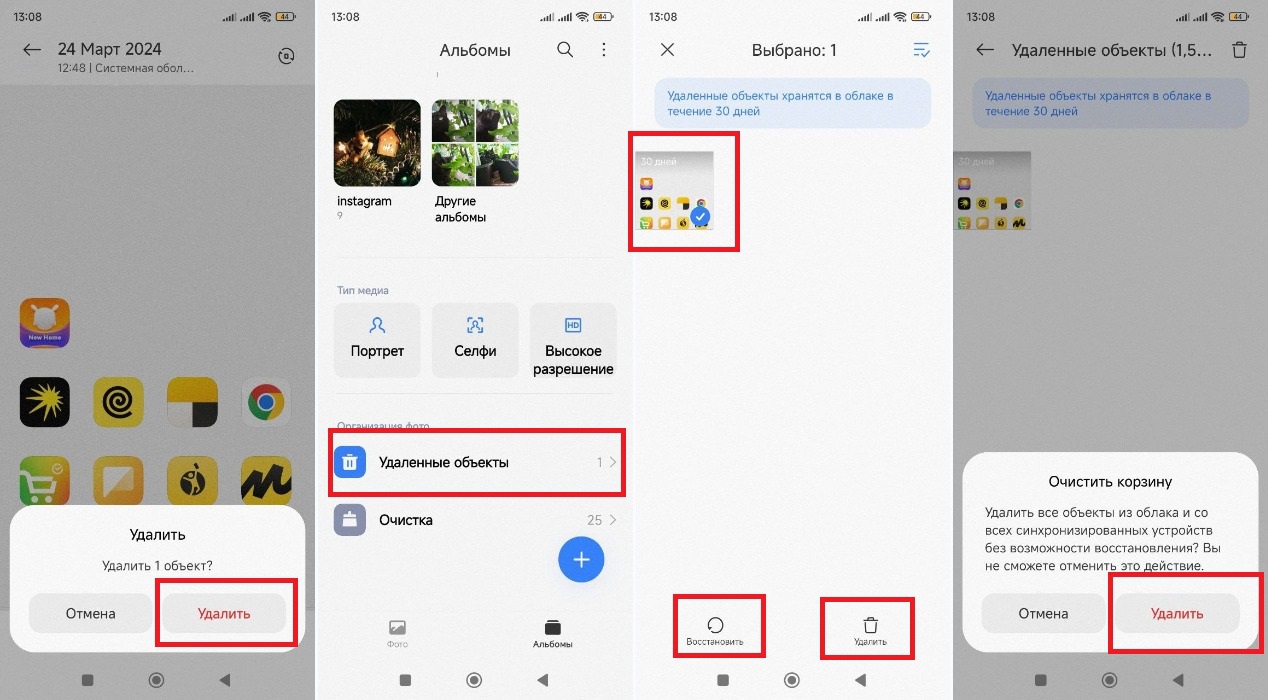 Если вы почистили фото, видео, то копии этих файлов хранятся ещё 30 дней в облаке. Чтобы его почистить, нужно в «Галерее» перейти в «Альбомы» — «Удалённые объекты». В этой папке нажать на значок мусорного ведра в правом верхнем углу и подтвердить действие. Елизавета Чупикова, Xi.Express
Если вы почистили фото, видео, то копии этих файлов хранятся ещё 30 дней в облаке. Чтобы его почистить, нужно в «Галерее» перейти в «Альбомы» — «Удалённые объекты». В этой папке нажать на значок мусорного ведра в правом верхнем углу и подтвердить действие. Елизавета Чупикова, Xi.ExpressГде находятся удалённые файлы на Xiaomi
Проще всего восстановить картинки и видео, так как они ещё 30 дней хранятся в облаке. Для этого следует зайти в «Галерею» — «Альбомы» — «Удалённые объекты». Осталось отметить нужные и нажать на кнопку «Восстановить» в нижней части дисплея.
Файлы восстановятся в тех же папках и альбомах, в которых были до удаления.
А вот если восстановить надо системные файлы, документы, то придётся воспользоваться сторонними приложениями.
Например, такими как: Document Recovery, Undeleter, dr.fone Recovery. Принцип у них всех одинаковый — они сканируют память смартфона, ищут доступные файлы. В некоторых версиях можно восстановить только сообщения или картинки, в других только pdf файлы, третьи предлагают восстановление всех типов данных.
Минус у всех программ один — никто не может спрогнозировать, окажутся ли они эффективными в вашем случае. Одним пользователям они помогают, для других оказываются бесполезными.
Если вы хотите обезопасить себя, можно заранее включить резервное копирование в облачное хранилище. Достаточно выбрать: «Настройки» — «Аккаунт Xiaomi» — «Xiaomi Cloud». Во вкладке «Синхронизация данных» требуется выделить тип сохраняемых данных: сообщения, записи диктофона, заметки, контакты.
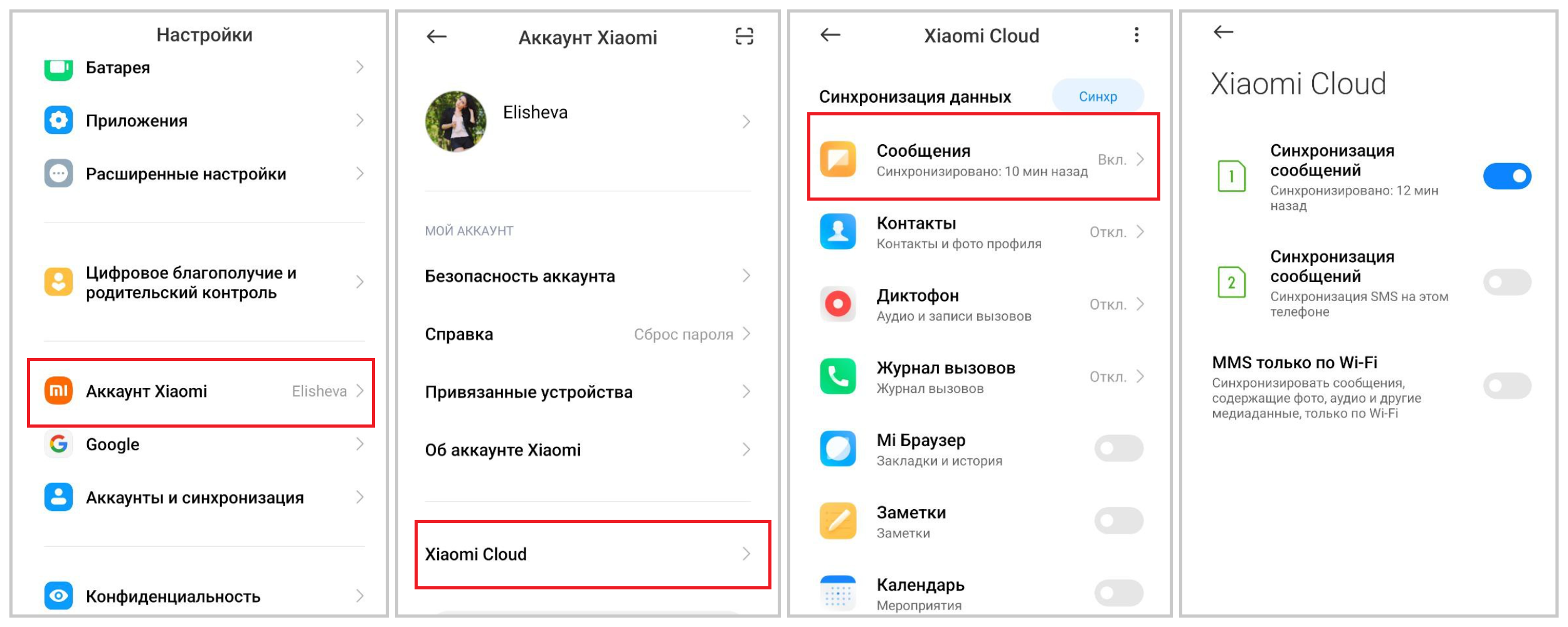 К сожалению, так сохранить можно не все типы файлов. Но если вы сотрёте с телефона, например, записи диктофона, а резервное копирование включено, то на сайте Xiaomi Cloud (i.mi.com) эти данные сможете восстановить. Иллюстрация: Елизавета Чупикова, Xi.Express
К сожалению, так сохранить можно не все типы файлов. Но если вы сотрёте с телефона, например, записи диктофона, а резервное копирование включено, то на сайте Xiaomi Cloud (i.mi.com) эти данные сможете восстановить. Иллюстрация: Елизавета Чупикова, Xi.ExpressТакже хорошее решение — включить копирование в Google фото. А на Google диск можно загружать также таблицы, текстовые документы, pdf файлы, презентации.
Надеемся, что наши советы помогут вам проще взаимодействовать с файлами разных типов. У Сяоми есть большой выбор приложений, которые помогут открыть, изменить, сохранить текстовые документы, таблицы, фотографии и презентации. С помощью встроенного софта можно скачивать файлы приложений, а сторонние сервисы даже помогут восстановить некоторые удалённые данные.
Комментарии